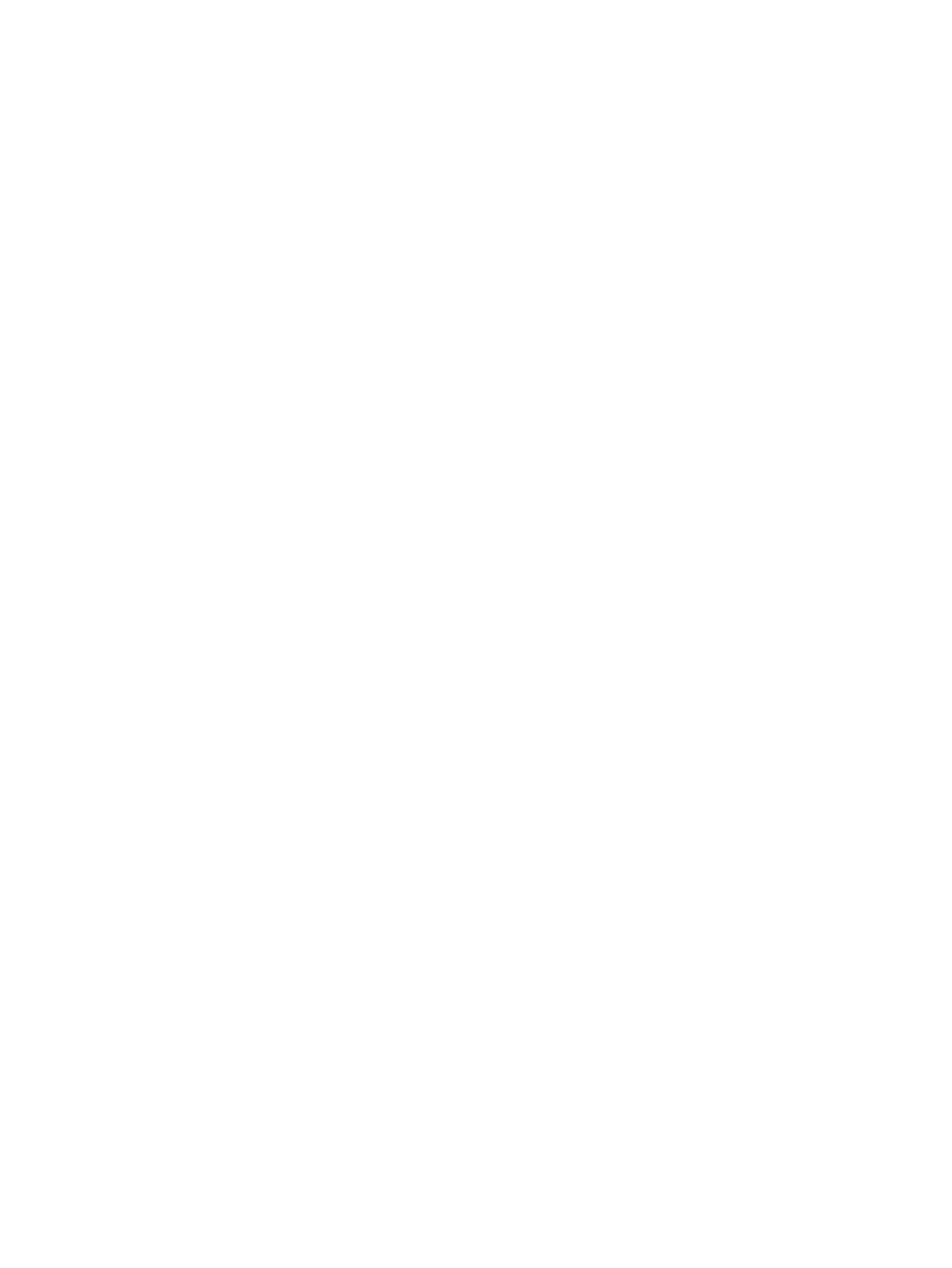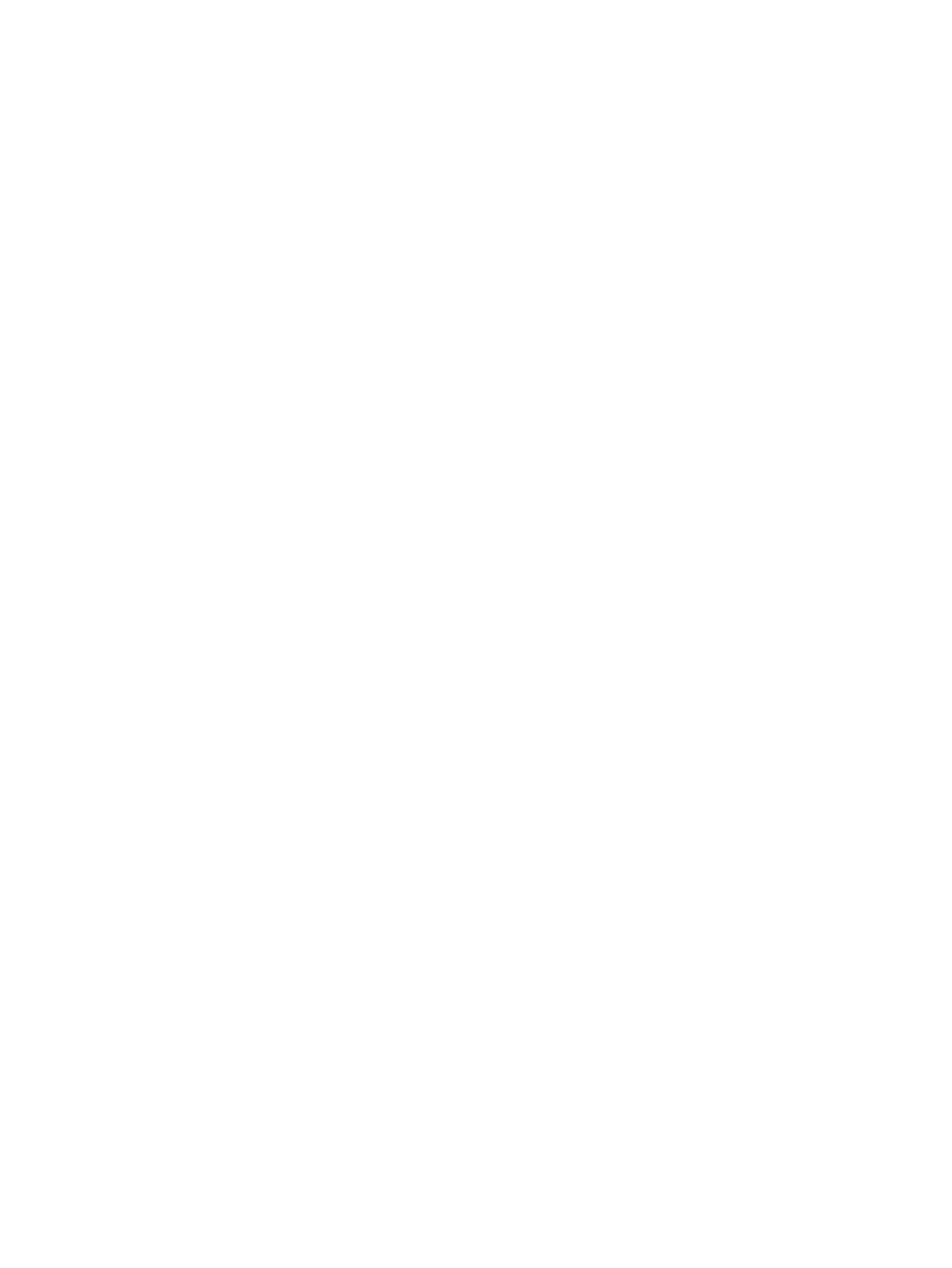
Приложение А Замена батареи ...................................................................................................................... 56
Приложение Б Электростатические разряды ................................................................................................ 60
Предотвращение повреждений от электростатических разрядов ............................................................. 60
Способы заземления .......................................................................................................................................... 60
Приложение В Инструкции по эксплуатации компьютера, уход за компьютером и подготовка к
транспортировке ........................................................................................................................................... 61
Инструкции по эксплуатации и уходу за компьютером ................................................................................ 61
Меры предосторожности при работе с оптическими дисководами ............................................................ 62
Работа ............................................................................................................................................... 62
Очистка ............................................................................................................................................. 62
Безопасность .................................................................................................................................... 62
Подготовка к транспортировке ........................................................................................................................ 62
Приложение Г Доступность ........................................................................................................................... 64
Специальные возможности .............................................................................................................................. 64
Поиск технических средств, соответствующих вашим потребностям ...................................... 64
Наше стремление ............................................................................................................................ 64
Международная ассоциация специалистов по специальным возможностям (IAAP) ............... 65
Поиск наиболее подходящих вспомогательных технологий .................................................... 65
Оценка потребностей ................................................................................................... 65
Специальные возможности на компьютерах и планшетах HP ................................ 66
Стандарты и законодательство ....................................................................................................................... 66
Стандарты ........................................................................................................................................ 66
Мандат 376 — EN 301 549 ............................................................................................ 67
Руководство по обеспечению доступности веб-контента (WCAG) .......................... 67
Законодательные и нормативные акты ....................................................................................... 67
США ................................................................................................................................. 67
Закон о доступности средств связи и видео в 21 веке (CVAA) .................................. 68
Канада ............................................................................................................................ 68
Европа ............................................................................................................................ 69
Великобритания ............................................................................................................ 69
Австралия ....................................................................................................................... 69
В мире ............................................................................................................................. 69
Полезные ресурсы и ссылки с информацией по доступности ...................................................................... 70
Организации ..................................................................................................................................... 70
Образовательные учреждения ...................................................................................................... 70
Другие ресурсы ................................................................................................................................ 70
Ссылки HP ......................................................................................................................................... 71
vi